Birželio mėnesį mes papasakojome apie naują „Turntable.fm“ požiūrį į muzikos paslaugų sceną. Ši paslauga yra įdomi, interaktyvi ir nuo to laiko tikrai sugavo.
Šiandien „Turntable.fm“ išleido pirmąją mobiliąją programą. Ji sukurta „iPhone“ ir yra „App Store“ [„iTunes“ nuorodoje). Mes parodysime jums, kaip pradėti naudoti mobilųjį programą. Skaitykite daugiau.
Prieš bandydami naudotis mobilia programa, įsitikinkite, kad turite prieigą prie svetainės. „Turntable.fm“ dar nėra atvira visuomenei, tačiau vis tiek reikalauja, kad turėtumėte „Facebook“ draugą, kuris yra Turntable.fm narys, prieš jums suteikiant prieigą. Jei turite prieigą, eikite į priekį ir atsisiųskite ir įdiekite „iOS“ programą.

Prisijungę prie „Turntable.fm“ naudodami „Facebook“ kredencialus, jums bus rodomas galimų kambarių sąrašas pagal populiarumą. Galite sukurti savo kambarį, ieškoti kambario arba įvesti bet kurį kambarį, nurodytą šiame pradiniame ekrane. Bakstelėkite kambarį, kurį norite prisijungti, norėdami jį įvesti.

Iš čia patirtis turėtų būti panaši į tinklalapio patirtį. Jūs esate standartiniame Turntable.fm kambaryje, kuriame yra slinkties informacija, „Lame“ ir „Awesome“ mygtukai, ir, žinoma, minioje yra galvosūkių.
Bakstelėkite pokalbio burbulą viršutinėje naršymo juostoje, į kurią norite patekti į kambarių pokalbį.

Čia galite kalbėtis su kitais tame pačiame kambaryje, kaip ir iš svetainės. Be to, kad galėsite kalbėtis, galite peržiūrėti ir redaguoti savo dainų eilę iš šio ekrano. Jei norite peržiūrėti dainos eilę, viršutinėje naršymo juostoje pasirinkite mygtuką Mygtukas „Pokalbis“.

Galite perkelti dainą aukštyn arba žemyn, jei norite pertvarkyti grojaraštį, arba ieškoti muzikos, kad į eilę pridėtumėte dainas. Mes bandėme ieškoti kelių bendrų menininkų ir pasisekėme, kai pasiekėme tuos pačius rezultatus, kurie buvo įpratę matyti svetainėje.

Grįžę į kambario vaizdą, dešinėje naršymo juostos pusėje yra bendrinimo mygtukas, leidžiantis bendrinti nuorodą į kambarį, kurį šiuo metu esate su draugais per „Facebook“, „Twitter“ ir el. Paštą.

Kai transliuojate iš vieno kambario, galite grįžti į kambarių sąrašą, kad galėtumėte naršyti. Ekrano apačioje matysite garsumo slankiklį ir „AirPlay“ piktogramą (jei yra). Kambarys, kurį šiuo metu esate, bus paryškintas, taip pat turėsite raudoną x į kairę nuo vardo. Norėdami sustabdyti srautą iš tos konkrečios patalpos, bakstelėkite x.
Galite pastebėti, kad pliuso ženklas viršutinėje juostoje yra pakeistas į kambarį. Prieš kurdami savo kambarį, turėsite nustoti transliuoti kambarį. Bakstelėkite pliuso ženklą, kad nustatytumėte savo kambarį ir pradėtumėte save.

Viename „Create Room“ ekrane galite nustatyti kambario pavadinimą, viešą ar asmeninį prieinamumą ir DJ, kuriuos norite leisti kambaryje, skaičių. Nustatę viską, palieskite „Create“.

Jei turite draugą, kuris yra kambaryje, pamatysite auksinę piktogramą su numeriu, nurodančiu draugų skaičių toje patalpoje šalia kambario pavadinimo.
Labai trūksta programos yra galimybė peržiūrėti savo „Turntable.fm“ profilį kartu su galimybe redaguoti savo avatarą. Atrodo, kad šios dvi užduotys turės būti atliekamos iš interneto svetainės.
Ar esate didelis „Turntable.fm“ ventiliatorius? Ar ši programa yra kažkas, ko jūs laukėte, kad iš tikrųjų patektumėte į tarnybą, ar tai yra kažkas, kas nukreips jūsų DJ priklausomybę į perkrovą?


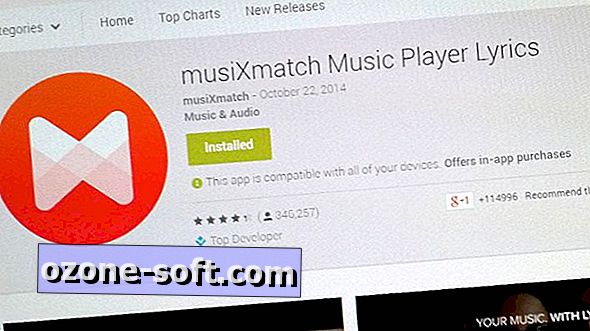







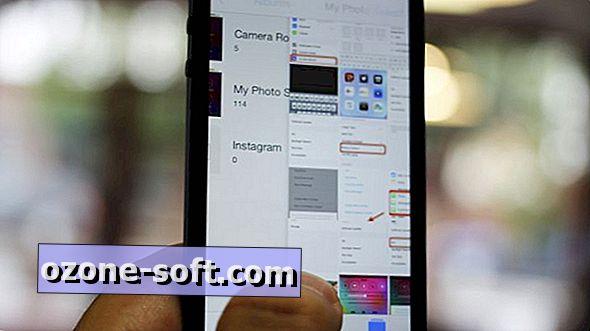
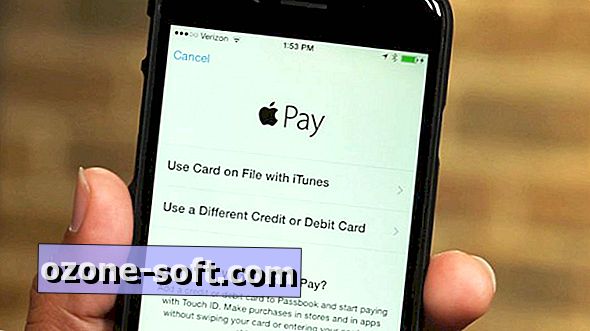

Palikite Komentarą